
Brian Curtis
0
4207
36
Donc, vous venez de télécharger un fichier et il est arrivé sous forme d'archive RAR. Vous n'avez jamais vu un tel format auparavant et, malgré tous vos efforts, vous n'arrivez pas à le déchiffrer pour accéder aux friandises qui vous attendent à l'intérieur..
Dans cet aperçu rapide, vous apprendrez tout ce que vous devez savoir sur la nature des fichiers RAR, leur raison d’existence et leur apprendre à ouvrir et à extraire leur contenu sur un Mac..
Qu'est-ce qu'un fichier RAR??
Si vous le savez déjà, ou si vous vous en fichez, n'hésitez pas à passer à la section suivante pour les instructions..
Un fichier RAR est similaire à un fichier ZIP. Les deux sont “archiver” formats de fichiers destinés à la compression de nombreux fichiers individuels en un seul fichier. De cette façon, vous ne devez mettre qu'un seul fichier à télécharger (ou joindre un fichier à un courrier électronique) et les destinataires n'ont besoin que de télécharger un fichier au lieu de mille fichiers séparés..
En savoir plus sur les raisons pour lesquelles RAR est meilleur que ZIP Pourquoi RAR est meilleur que ZIP & Le meilleur logiciel RAR disponible Pourquoi RAR est meilleur que ZIP & Le meilleur logiciel RAR disponible Les fichiers RAR disponibles sont plus petits, plus faciles à scinder et à récupérer que des fichiers ZIP. Ces trois caractéristiques signifient que les fichiers RAR sont meilleurs que les fichiers ZIP, même si les fichiers ZIP sont beaucoup plus courants. Si tu utilises… .
RAR signifie Roshal ARChive, du nom de l’ingénieur logiciel russe qui a créé le format. Le format RAR a été créé pour résoudre certains des défauts du format ZIP et présente plusieurs avantages: taille de fichier réduite, possibilité de fractionner un fichier RAR en plusieurs morceaux et récupération d’erreurs..
Cela dit, nous avons parcouru un long chemin depuis ZIP et RAR, et nous disposons désormais de meilleurs moyens de compresser, de chiffrer et de transférer des fichiers. Le format 7-Zip est sur le point de prendre le dessus à tout moment maintenant, et une fois que ce sera fait, vous commencerez à voir moins de fichiers ZIP et RAR. Mais jusqu'à ce que ce jour arrive, vous aurez toujours besoin de savoir comment gérer les fichiers RAR..
Comment ouvrir et extraire des fichiers RAR sur Mac
Le format RAR est propriétaire, il n’est donc pas surprenant que les systèmes Mac ne disposent pas d’utilitaire intégré pour les gérer. Cependant, la solution est aussi simple que d'installer un outil tiers gratuit capable d'ouvrir les fichiers RAR. Les 5 meilleurs outils pour ouvrir les fichiers RAR Les 5 meilleurs outils pour ouvrir les fichiers RAR Vous ne savez pas comment ouvrir les fichiers RAR? Ces excellents outils de compression et d’extraction de fichiers s’occuperont de vous. . Voici deux options que vous pouvez choisir.
Méthode 1: Utiliser Keka
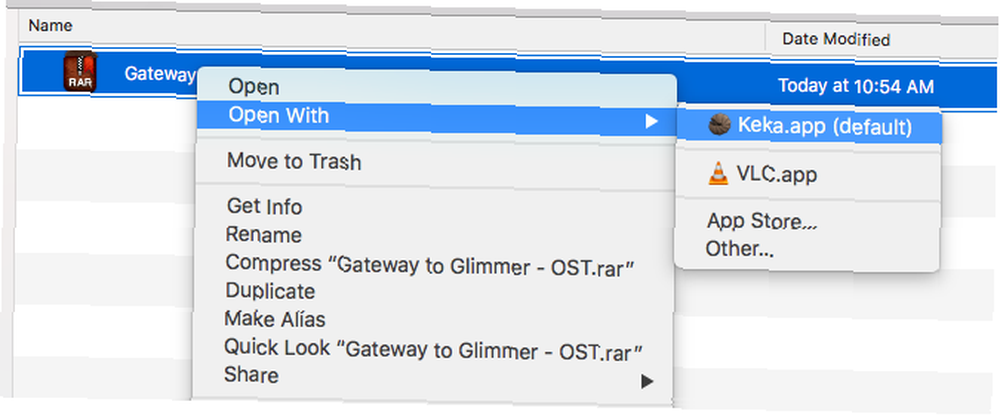
Keka est un outil de compression et d'extraction disponible dans le Mac App Store et en tant qu'installation autonome. Une fois installé, il vous suffit de double-cliquer sur un fichier RAR pour l'extraire ou de cliquer avec le bouton droit sur un fichier RAR et de sélectionner Ouvrir.
L'inconvénient de l'utilisation de Keka, du moins pour certains utilisateurs, est que vous ne pouvez pas explorer le contenu d'un fichier RAR sans l'avoir d'abord extrait. Je ne le fais jamais moi-même et je sais que beaucoup d'utilisateurs ne le font pas. Mais si vous aimez avoir la possibilité de jeter un coup d'œil sur le contenu d'une archive et d'extraire uniquement les fichiers dont vous avez besoin, Keka n'est pas l'outil idéal pour vous..
Notez que Keka peut créer ses propres archives compressées, mais ne prend pas en charge le format RAR. Vous serez limité aux formats ZIP, 7-Zip, TAR, GZIP et BZIP2..
Télécharger: Keka (gratuit)
Méthode 2: Utilisation du terminal
Pour extraire un fichier RAR à l'aide du terminal, vous devez installer un logiciel appelé Homebrew, qui est un outil tout-en-un pour l'installation. autre outils.
Par exemple, avec Homebrew, vous pouvez installer un outil d’extraction RAR avec une seule commande:
brasser installer unrarVous devez taper ceci dans le terminal, auquel vous pouvez accéder en ouvrant Spotlight (en utilisant le Cmd + Espace raccourci clavier), en tapant “Terminal”, et lancement Terminal.app.
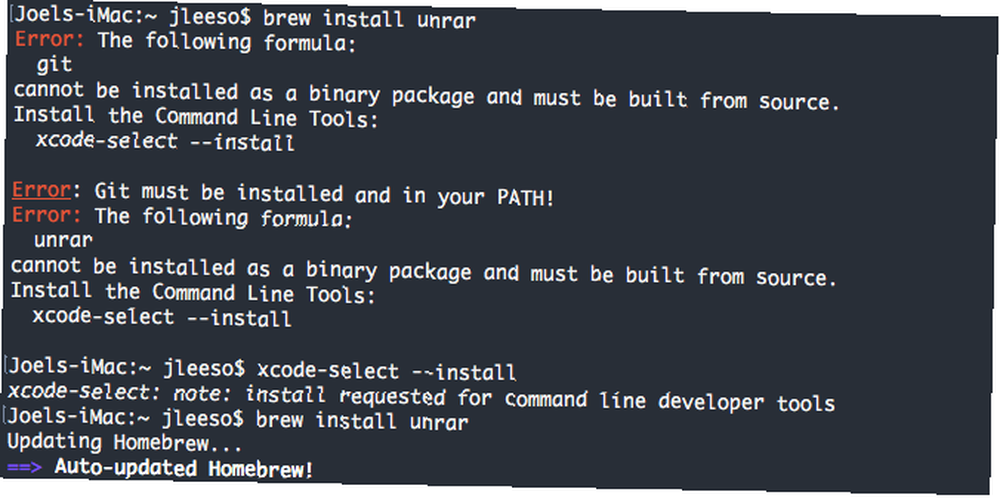
Si vous recevez un message indiquant que unrar doit être généré à partir du source, vous devez d'abord installer les outils de ligne de commande Xcode à l'aide de cette commande:
xcode-select --installUne fois que unrar est installé, vous pouvez extraire n’importe quel fichier RAR en accédant à ce fichier dans Terminal, puis en tapant cette commande:
unrar x exemple_fichier.rarTerminé!
Je ne sais pas comment naviguer dans la ligne de commande? Le terminal Mac partage beaucoup de points communs avec la ligne de commande Linux. La première chose à vérifier est donc notre article sur les commandes essentielles du terminal Linux. Vous devriez également lire notre article sur l’installation de logiciels avec Homebrew. Comment installer des applications Mac dans un terminal avec Homebrew Comment installer des applications Mac avec un terminal avec Homebrew Saviez-vous que vous pouvez installer un logiciel Mac dans un terminal? Voici comment utiliser Homebrew pour installer facilement les applications Mac. si vous ne vous sentez pas encore à l'aise avec ça.
Plus de conseils Mac à venir
L'ouverture et l'extraction de fichiers RAR n'en sont que le meilleur. Pour être un utilisateur Mac productif, vous devez en savoir plus, y compris ces routines Mac simples mais essentielles, ces fonctionnalités Mac minuscules mais utiles, et ces astuces de productivité Mac impressionnantes..
Enfin, vous devez absolument connaître toutes les applications par défaut installées sur tous les Mac. Guide complet pour les applications Mac par défaut et leur fonctionnement Guide complet pour les applications Mac par défaut et leur fonctionnement Votre Mac est livré avec beaucoup d'applications pour toutes sortes de tâches, mais vous pouvez toujours être dérouté par ce qu'elles font ou si vous avez réellement besoin de certaines d'entre elles. Malgré la rétention des fichiers RAR, vous n'aurez peut-être pas besoin de télécharger l'application tierce que vous envisagez, car les applications Mac par défaut sont plutôt bonnes..











